Flickr là dịch vụ lưu trữ hình ảnh hàng đầu hiện nay với giới hạn 300 MB mỗi tháng và 200 hình cho tài khoản miễn phí. Muốn có thêm dung lượng cũng như các tính năng chuyên nghiệp, người dùng có thể bỏ tiền để mua. Một trong các vấn đề mà người nhiều người dùng Flickr quan tâm là muốn xóa tài khoản đang dùng thì làm thế nào và trường hợp đã xóa nhưng sau đó lại cần tìm lại ảnh cũ đã từng lưu sẽ phải làm sao? Mời bạn theo dõi bài viết dưới đây để tìm câu trả lời.
1. Cách xóa tài khoản Flickr
Muốn xóa tài khoản Flickr của mình, bạn thực hiện đăng nhập vào tài khoản rồi bấm vào tên tài khoản của bạn ở dòng Signed in as… để đến phần thiết lập tài khoản.
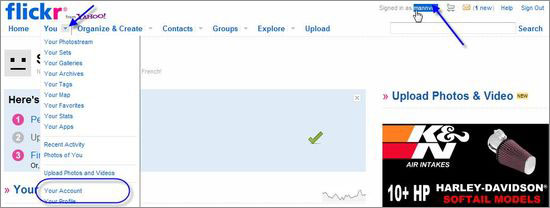
Tại dòng Your Flickr account bạn bấm Delete your Flickr account.
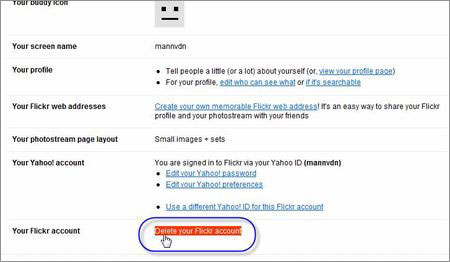
Tiếp đó, ở phần khuyến cáo của Flickr bạn chọn OK – Next rồi thực hiện đăng nhập vào tài khoản của mình lần nữa. Đây là bước có tính chất bảo vệ để tránh trường hợp bạn quên đăng xuất và bị người khác xóa tài khoản.
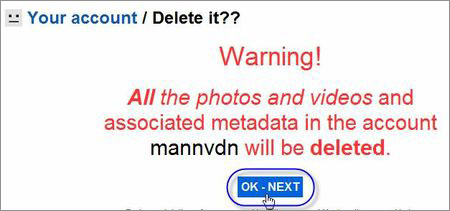
Bạn đánh dấu vào Yes, I fully understand that all my photos and videos and metadata will be permanently deleted rồi bấm Delete my account.
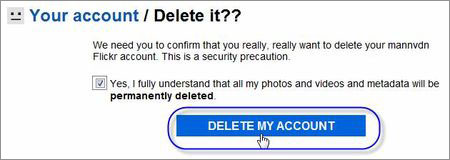
Lúc này, tài khoản của bạn sẽ được xóa.
2. Phục hồi tài khoản đã bị xóa
Trường hợp đặc biệt nào đó, khi đã xóa tài khoản mà bạn lại cần tìm lại hình ảnh cũ do các hình lưu trữ trên máy tính cũng không còn. Fickr sẽ cho bạn cơ hội được phục hồi lại tài khoản trong vòng 90 ngày kể từ ngày xóa. Để khôi phục lại, bạn vào http://www.flickr.com/help rồi chọn Deleted account ở What are you having trouble with? và sau đó bấm Help by Email ở cuối trang.
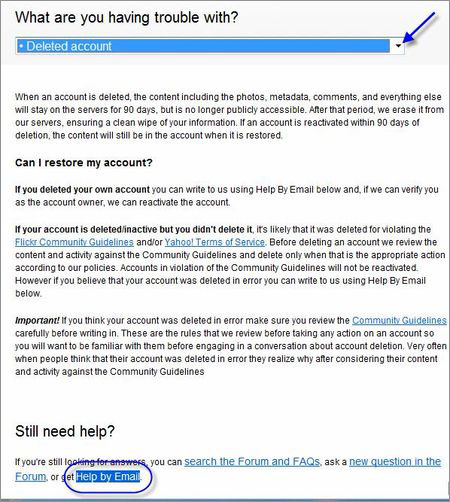
Bạn điền địa chỉ e-mail của mình vào trường From và hoàn thiện các thông tin theo yêu cầu như địa chỉ trang của bạn, tên tài khoản, đặc điểm khác về tài khoản của mình ở trường Your question. Tại Please type "flickr" into this box bạn nhập flickr rồi bấm Preview để xem thư và tiếp đó bấm Send email để gửi đi.
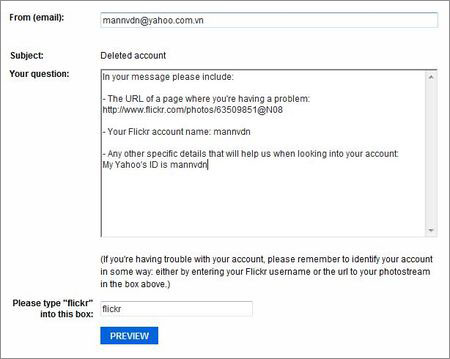
Khi đề nghị của bạn được bộ phận hỗ trợ tiếp nhận, họ sẽ gửi thư hỏi lại có chắc là bạn muốn cho hoạt động trở lại tài khoản Flickr của mình hay không. Bạn hãy trả lời với nội dung là cần giúp đỡ để khôi phục tài khoản.
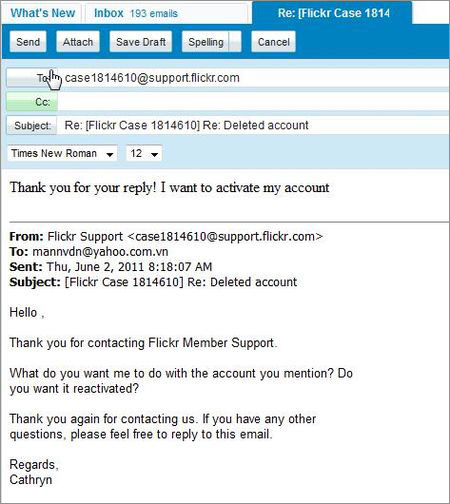
Nếu kiểm tra đúng là tài khoản bị xóa trong thời hạn quy định, bộ phận hỗ trợ sẽ tiến hành khôi phục lại cho bạn, và có thể phải mất 24 giờ toàn bộ hình ảnh mới hiển thị đầy đủ. Bạn bấm vào liên kết http://www.flickr.com/signin/flickr để bắt đầu phục hồi.
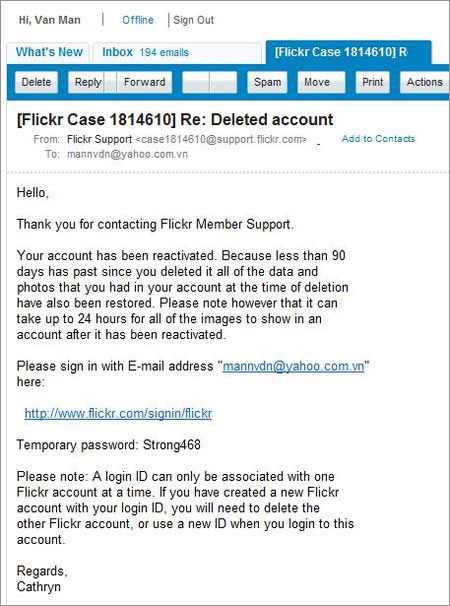
Bạn dùng địa chỉ e-mail và mật khẩu tạm (Temporary password) trong thư và bấm Get in there.
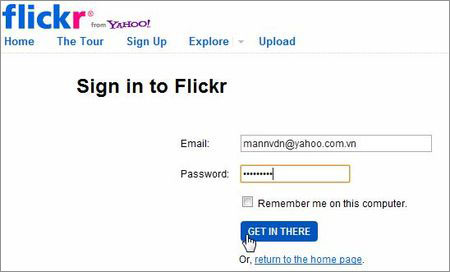
Tiếp đó, bạn bấm Get started? rồi chọn Sign in with an existing Yahoo! ID và dùng tài khoản Yahoo! đã đăng ký Flickr để đăng nhập. Xong, bạn bấm OK là hoàn tất bước thứ hai.
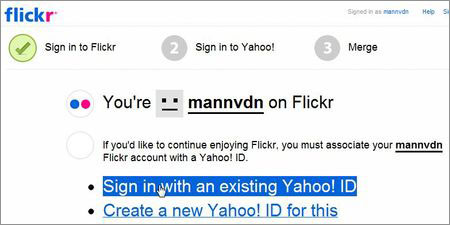
Cuối cùng, bạn bấm Carry on! là hoàn tất quá trình khôi phục tài khoản Flickr của mình.
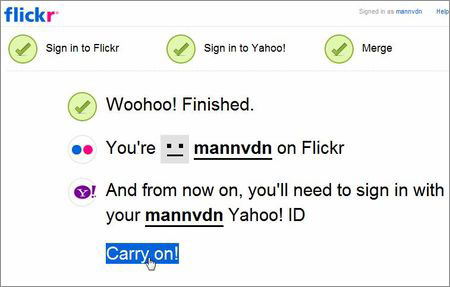
 Công nghệ
Công nghệ  AI
AI  Windows
Windows  iPhone
iPhone  Android
Android  Học IT
Học IT  Download
Download  Tiện ích
Tiện ích  Khoa học
Khoa học  Game
Game  Làng CN
Làng CN  Ứng dụng
Ứng dụng 















 Linux
Linux  Đồng hồ thông minh
Đồng hồ thông minh  macOS
macOS  Chụp ảnh - Quay phim
Chụp ảnh - Quay phim  Thủ thuật SEO
Thủ thuật SEO  Phần cứng
Phần cứng  Kiến thức cơ bản
Kiến thức cơ bản  Lập trình
Lập trình  Dịch vụ công trực tuyến
Dịch vụ công trực tuyến  Dịch vụ nhà mạng
Dịch vụ nhà mạng  Quiz công nghệ
Quiz công nghệ  Microsoft Word 2016
Microsoft Word 2016  Microsoft Word 2013
Microsoft Word 2013  Microsoft Word 2007
Microsoft Word 2007  Microsoft Excel 2019
Microsoft Excel 2019  Microsoft Excel 2016
Microsoft Excel 2016  Microsoft PowerPoint 2019
Microsoft PowerPoint 2019  Google Sheets
Google Sheets  Học Photoshop
Học Photoshop  Lập trình Scratch
Lập trình Scratch  Bootstrap
Bootstrap  Năng suất
Năng suất  Game - Trò chơi
Game - Trò chơi  Hệ thống
Hệ thống  Thiết kế & Đồ họa
Thiết kế & Đồ họa  Internet
Internet  Bảo mật, Antivirus
Bảo mật, Antivirus  Doanh nghiệp
Doanh nghiệp  Ảnh & Video
Ảnh & Video  Giải trí & Âm nhạc
Giải trí & Âm nhạc  Mạng xã hội
Mạng xã hội  Lập trình
Lập trình  Giáo dục - Học tập
Giáo dục - Học tập  Lối sống
Lối sống  Tài chính & Mua sắm
Tài chính & Mua sắm  AI Trí tuệ nhân tạo
AI Trí tuệ nhân tạo  ChatGPT
ChatGPT  Gemini
Gemini  Điện máy
Điện máy  Tivi
Tivi  Tủ lạnh
Tủ lạnh  Điều hòa
Điều hòa  Máy giặt
Máy giặt  Cuộc sống
Cuộc sống  TOP
TOP  Kỹ năng
Kỹ năng  Món ngon mỗi ngày
Món ngon mỗi ngày  Nuôi dạy con
Nuôi dạy con  Mẹo vặt
Mẹo vặt  Phim ảnh, Truyện
Phim ảnh, Truyện  Làm đẹp
Làm đẹp  DIY - Handmade
DIY - Handmade  Du lịch
Du lịch  Quà tặng
Quà tặng  Giải trí
Giải trí  Là gì?
Là gì?  Nhà đẹp
Nhà đẹp  Giáng sinh - Noel
Giáng sinh - Noel  Hướng dẫn
Hướng dẫn  Ô tô, Xe máy
Ô tô, Xe máy  Tấn công mạng
Tấn công mạng  Chuyện công nghệ
Chuyện công nghệ  Công nghệ mới
Công nghệ mới  Trí tuệ Thiên tài
Trí tuệ Thiên tài